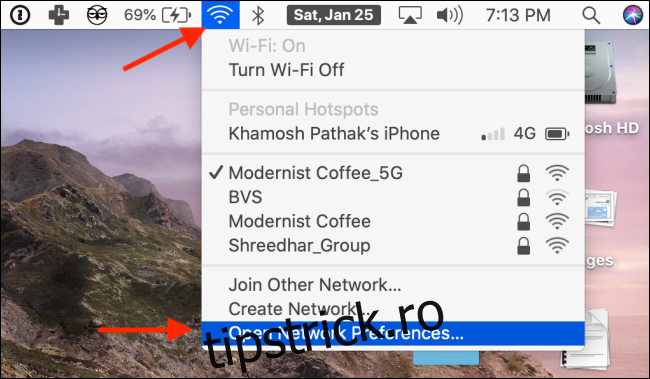În mod implicit, Mac-ul dvs. se conectează automat la cea mai recentă rețea Wi-Fi utilizată. Dar atunci când vă aflați într-un loc public cu multe rețele deschise, este posibil să doriți să acordați prioritate uneia în special (cum ar fi propriul dvs. hotspot) pe Mac.
Puteți reordona lista de priorități ale rețelei Wi-Fi din secțiunea Rețea din Preferințe de sistem.
Cel mai simplu mod de a ajunge la Preferințe de rețea este din secțiunea Wi-Fi din bara de meniu. Faceți clic pe pictograma Wi-Fi din bara de meniu și apoi selectați opțiunea „Open Network Preferences”.
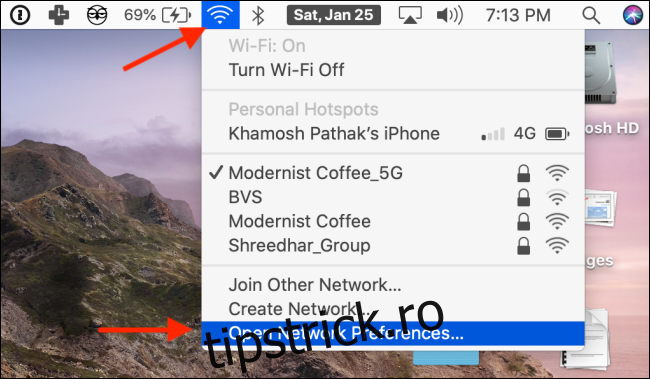
Aceasta deschide secțiunea Rețea din cadrul Preferințelor de sistem.
Aici, din bara laterală, asigurați-vă că este selectată opțiunea „Wi-Fi” și apoi faceți clic pe butonul „Avansat”.

Veți vedea o secțiune „Rețele preferate” în fila „Wi-Fi” care conține o listă cu toate rețelele la care v-ați conectat anterior. Totul este sortat după preferință, ceea ce înseamnă că rețeaua din partea de sus a listei primește prima preferință.
Din această listă, găsiți rețeaua care doriți să fie rețeaua dvs. preferată (cum ar fi hotspot-ul dvs.). Faceți clic pe rețea pentru a o selecta.
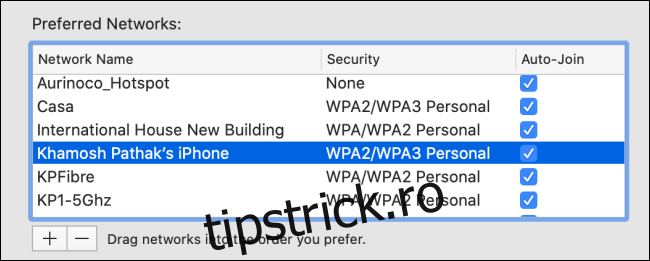
De acolo, trageți numele rețelei în partea de sus a listei și apoi eliberați-l.
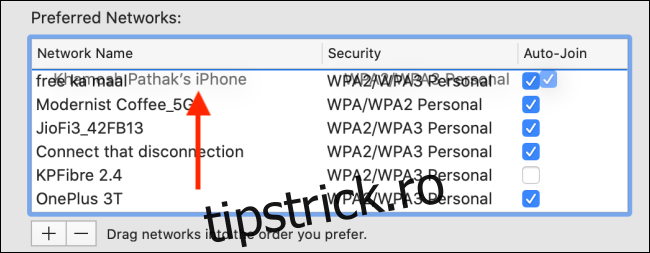
Odată ce vedeți rețeaua în partea de sus a listei, înseamnă că are prioritate. Acum puteți reordona restul rețelelor Wi-Fi pentru a doua sau a treia prioritate.
Dacă v-ați conectat anterior la o rețea Wi-Fi deschisă și nu doriți ca Mac-ul dvs. să se conecteze la aceasta, chiar dacă nu este disponibilă nicio altă rețea prioritară, eliminați rețeaua Wi-Fi din listă. Selectați rețeaua Wi-Fi și apoi faceți clic pe butonul Minus.
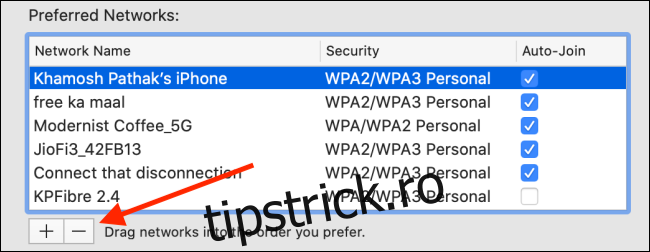
După ce ați prioritizat lista de rețele, faceți clic pe butonul „OK” din colțul din dreapta jos.
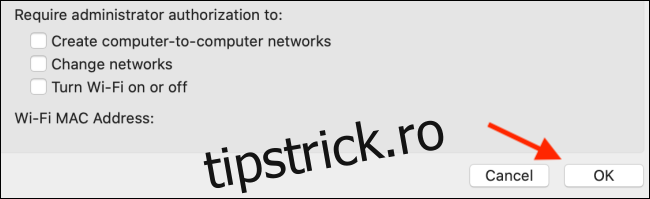
Apoi, din ecranul Rețea, faceți clic pe butonul „Aplicați” pentru a actualiza lista de priorități.
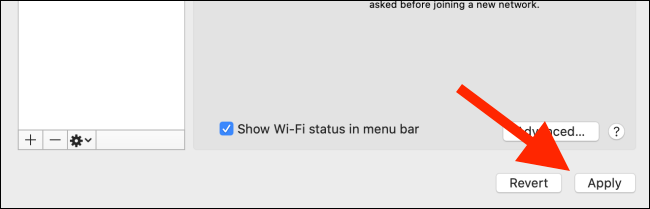
Dacă nu doriți să eliminați o rețea din listă, puteți, de asemenea, să opriți conectarea automată a Mac-ului la o anumită rețea Wi-Fi.